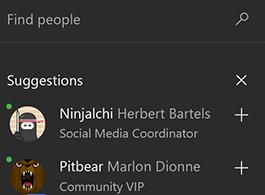相信很多用户在PS中需要调整逆光照片,也经常使用曲线功能进行调整,但是这种方法有一个缺点就是曝光太严重,无法进行精细调整,所以下面小编就教你一招快速获得逆光。
首先,我们将照片导入PS,然后按快捷键CTLR ALT 2来选择照片的高光部分。

之后反向选择CTLR SHIFT I,CTRL J单独复制。
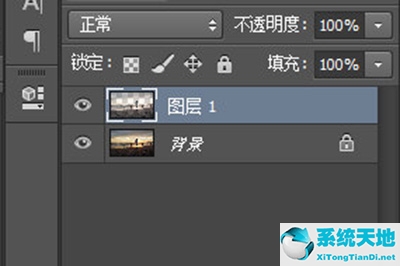
然后将复制图层的混合模式改为【滤色】,照片的背光会变亮。

如果不够亮,再复制一层,直到满意为止。

怎么很简单?你不需要曲线来调整它。这种方法适用于各种逆光照片。当然中间的调整方式是用【阴影/高光】来调整。感兴趣的朋友去试试吧。